外表简约、功能强大的iPhone是许多人购买手机的首选,但是你确定你真的充分发挥了iPhone的功能吗?快来看看iPhone用户一定要会的超实用小技巧吧!

(以下介绍的功能大多适用于iOS8或是更高阶的系统。)
1. 不用解锁萤幕就能直接回复讯息。拉下通知栏,看到讯息后只要把讯息由右往左滑,就会出现「回复」键,点选后就能直接回复讯息。
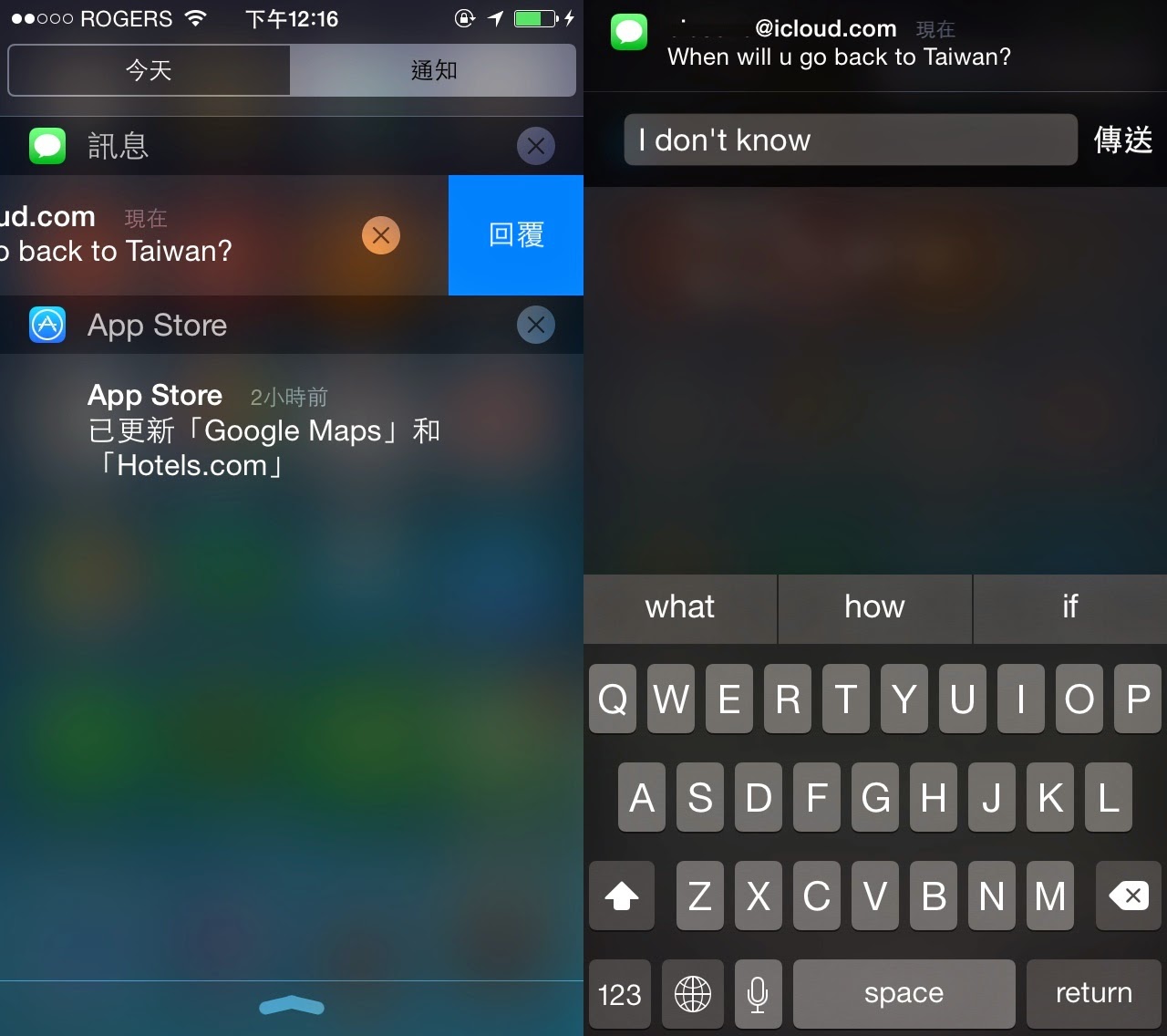
2. 当你在执行其他应用程式时,一样只要把通知栏往下拉,然后把讯息由右往左滑,就能点选回复键回复讯息了。

3. 只要到设定区,点选「一般」→「用量」→「电池用量」,就能看到哪些应用程式最耗电。
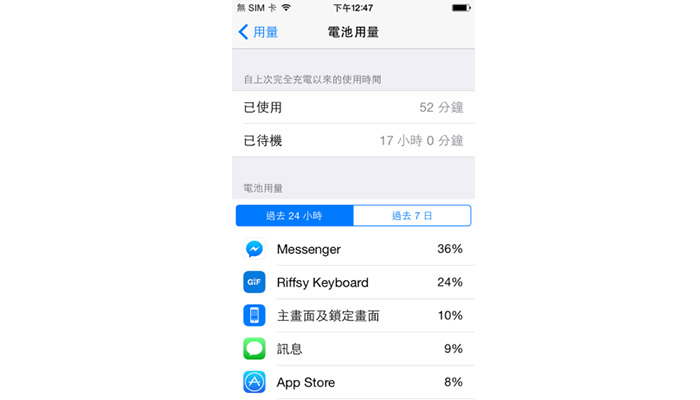
4. 打开「讯息」的应用程式,点选右上角的「详细资讯」后就能在附件区一次浏览你传给某人的所有照片和影片。
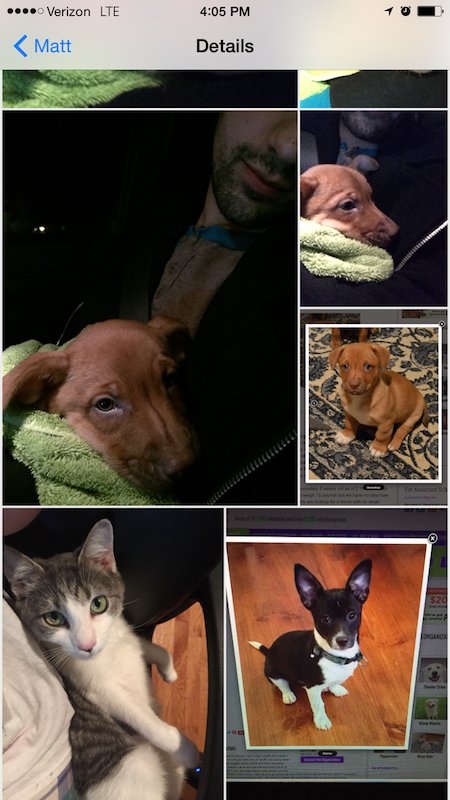
5. 现在用iPhone传声音档或影片档可以不怕资料外泄了,只要在「设定」里的「讯息」页面,点选「过 期」选项就可以设定「两分钟后自动移除」。
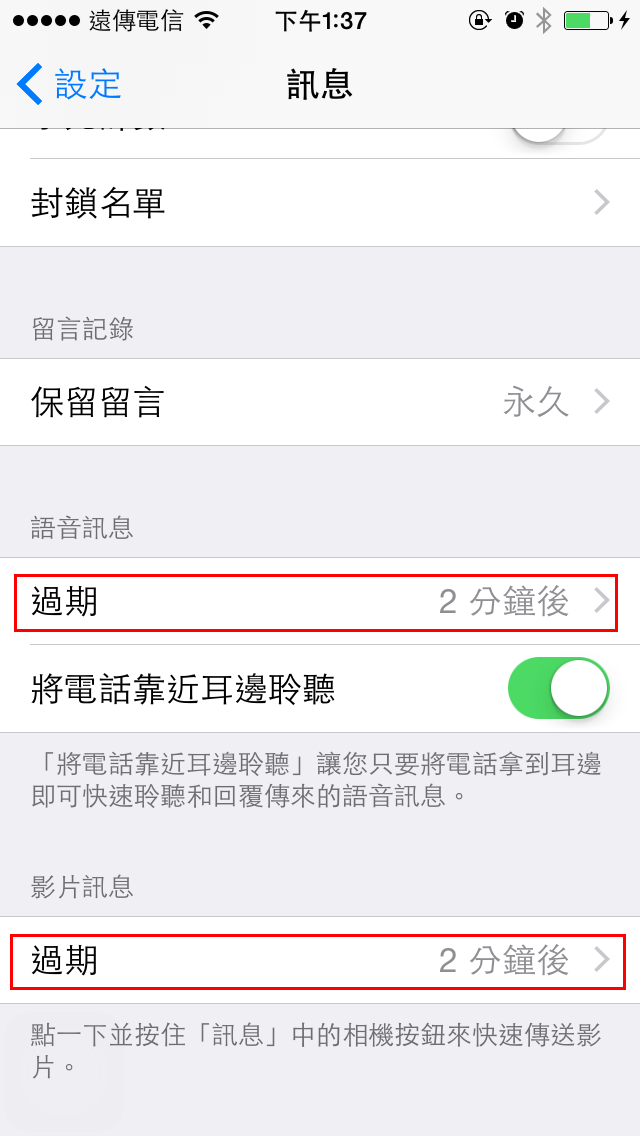
apps.friday.tw
(小叮咛:这项自动销毁功能不包含文字讯息和一般电信简讯。)
6. 只要在讯息对话栏里按一下右上角的「详细资讯」,点选「传送我的目前位置」,便能和亲友即时分享你的位置。
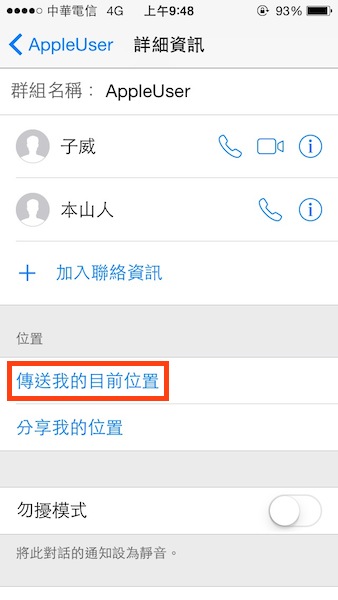
appleuser.com
7. 如果你想让家人或朋友追踪你的行动的话,只要按照上述步骤,点选另个选项「分享我的位置」,就能选择要分享一个小时内的位置、当天的位置,或是永久分享。
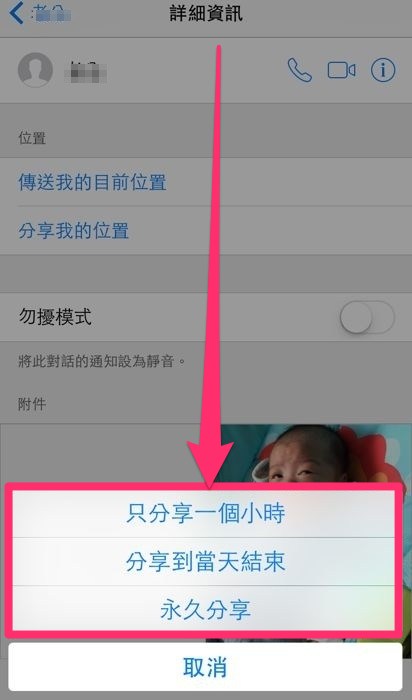
8. 只要在讯息的「详细资讯」页面中开启「勿扰模式」,就能关掉讯息的通知声。
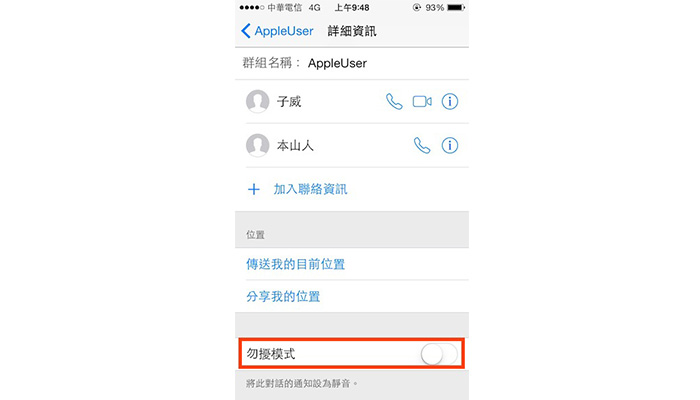
appleuser.com
9. 如果要离开群组对话,同样点一下讯息栏里的「详细资讯」,再点选「离开此对话」即可。
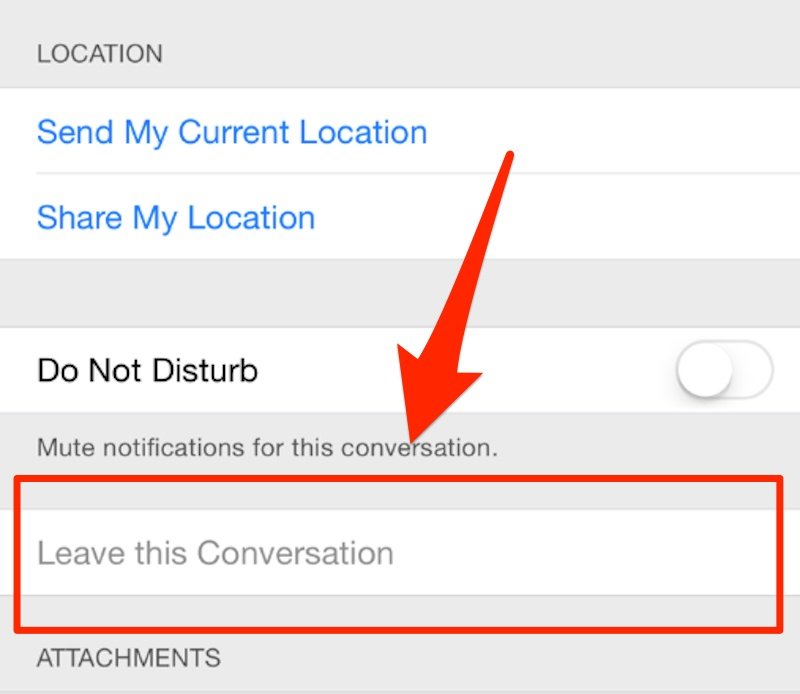
10. 点选讯息栏里的「详细资讯」,直接在最上方将对话群组重新命名。
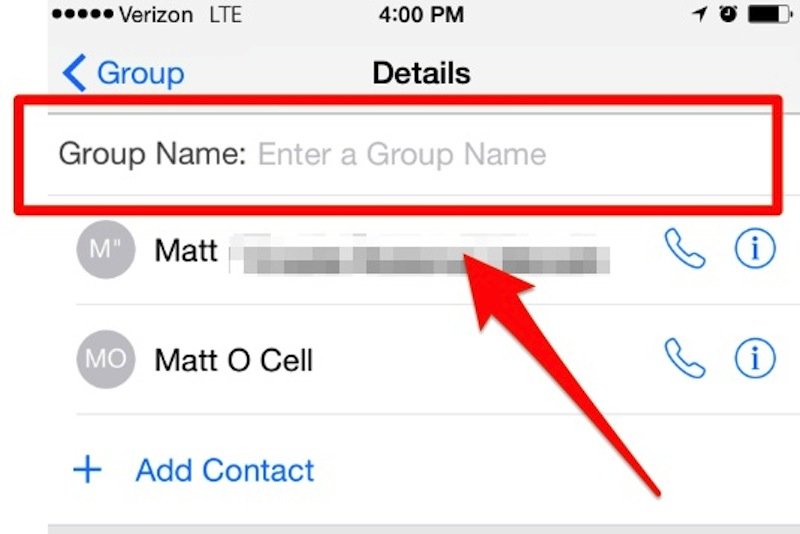
11. 使用iPhone内建应用程式「邮件」撰写Email时,在「新增邮件」的页面中按著「新增邮件」或Email标题往下拖曳,便可以把仍在撰写的Email先存在手机画面下方,回到收件箱阅览其他Email。只要点选下方的标题,随时都能回到撰写页面。
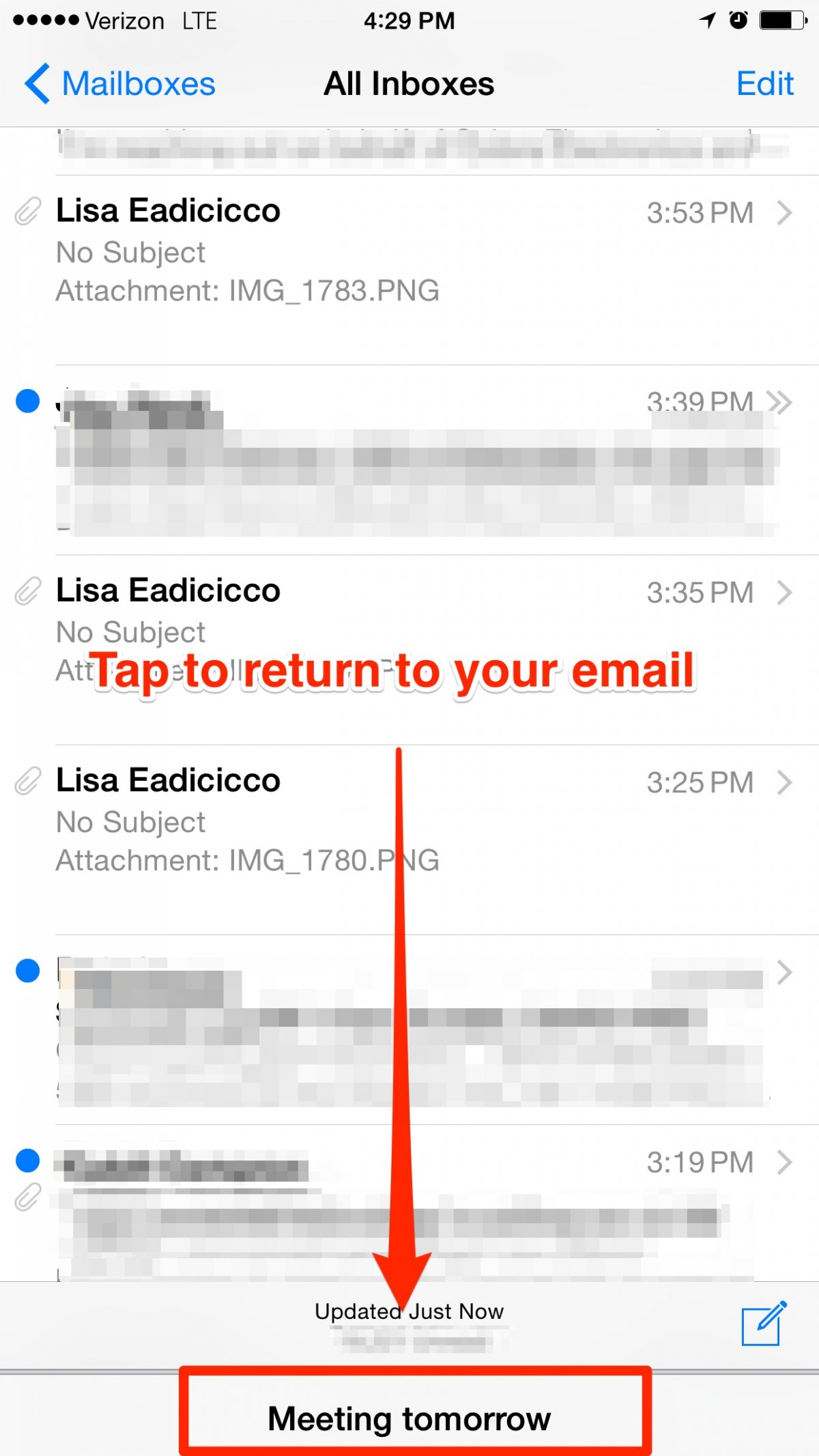
12. 只要在讯息上按两下,就会出现「拷贝|更多…」的选项,点选「更多」即可立马将讯息转传给他人。
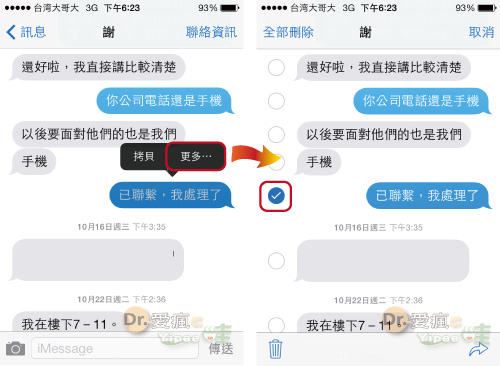
13. 如果你拿的是iPhone6S的话,不用长按Home键也能启动Siri,到设定区点选「一般」→「Siri」,打开「允许嘿Siri」的选项便可语音操控。
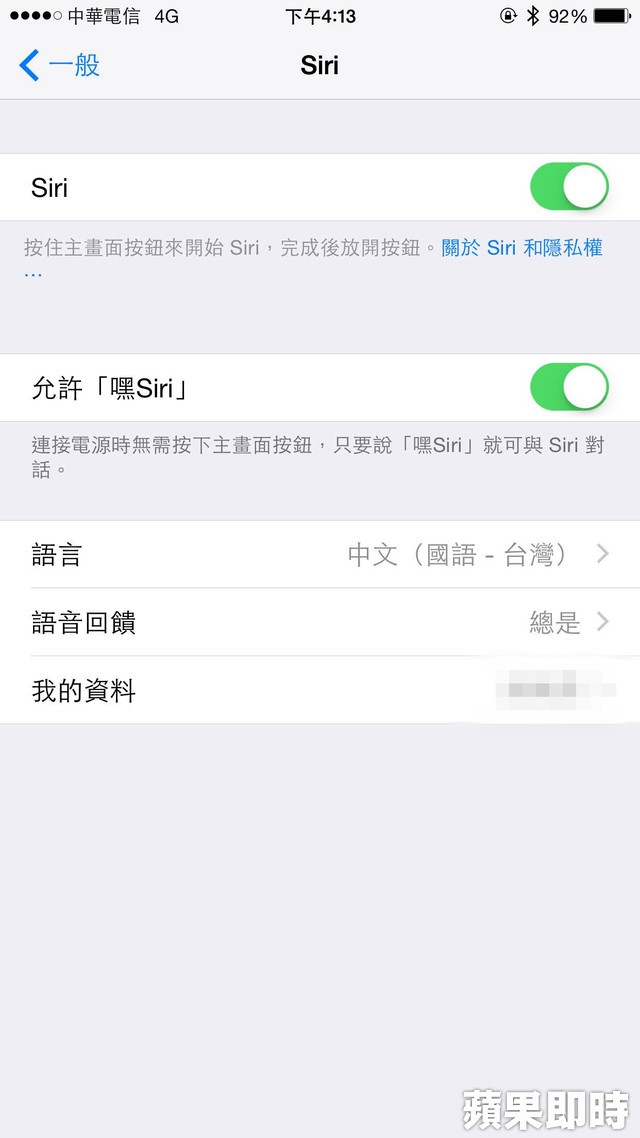
14. 在设定介面里的「辅助使用」区打开VoiceOver选项,往后阅读文章时,只要用两根手指把萤幕往下拉,Siri就能直接朗读出萤幕上的文字。
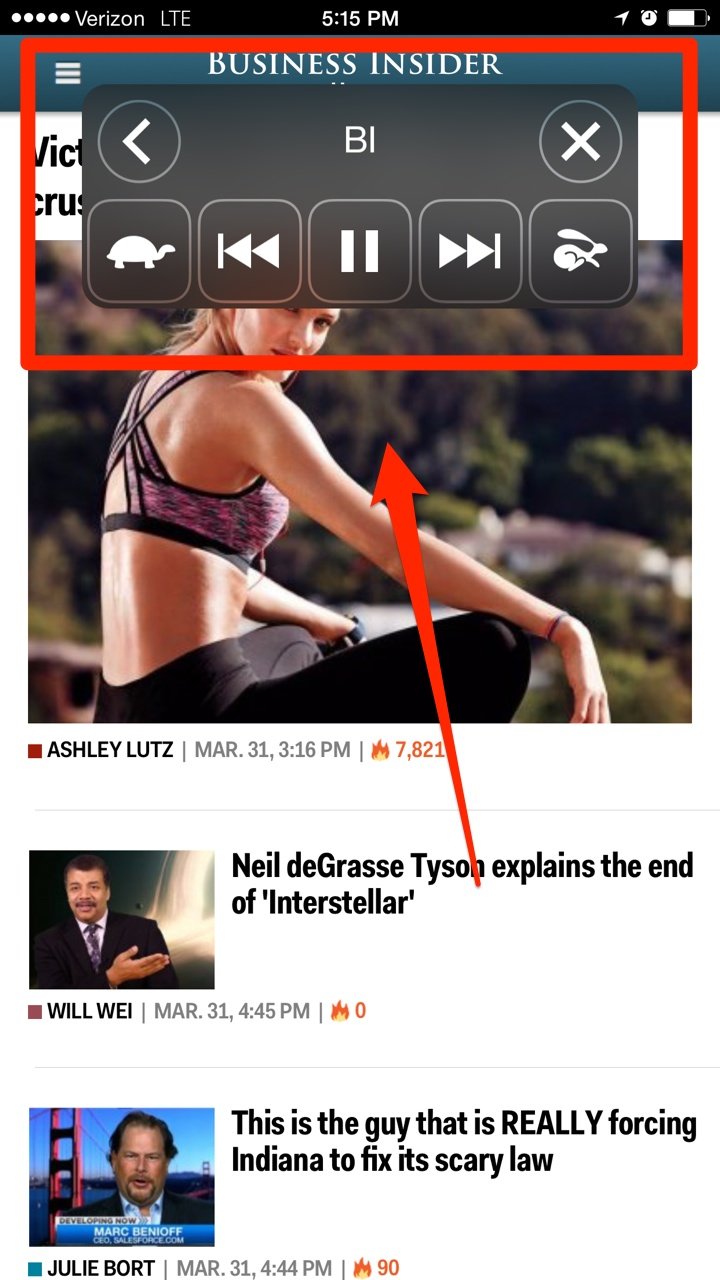
15. 除了让Siri朗读萤幕上的文字外,你也可以教她如何正确唸你的名字。首先启动Siri,问她你叫什么名字,如果Siri的发音不正确的话,直接告诉她「你唸错我的名字了」,之后Siri会询问你的名字怎么唸。待你唸出正确读音后,Siri 会根据你的读音列出3组选项,直接拨放听听看哪组最接近就选取该选项,以后Siri就不会再念错了。
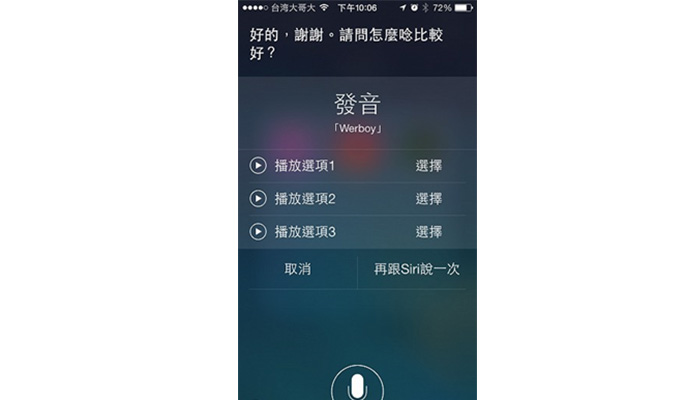
16. 凡走过必留下痕迹,只要到设定介面里的隐私权区,点一下「定位服务」,接着滑到最下方点选「系统服务」→「常用位置」,便能从历程记录中看看iPhone记录你所经过的地方。
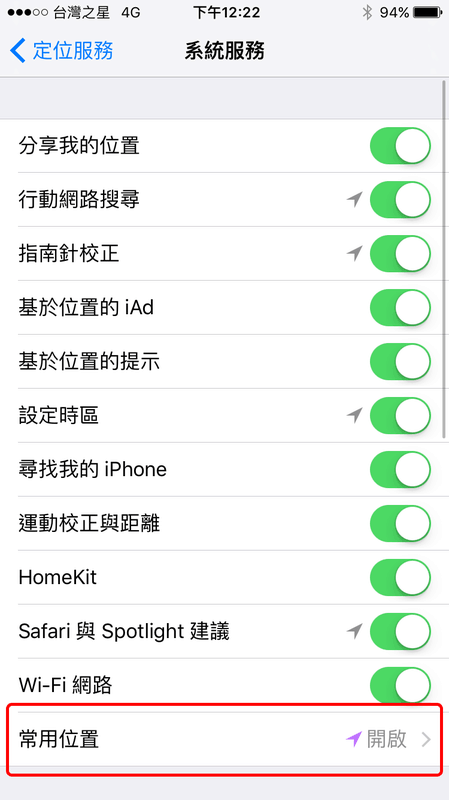
17. 如果你的iPhone快没电的话,不妨在设定介面的「辅助使用」区点选「灰阶」来节省所剩不多的电量。
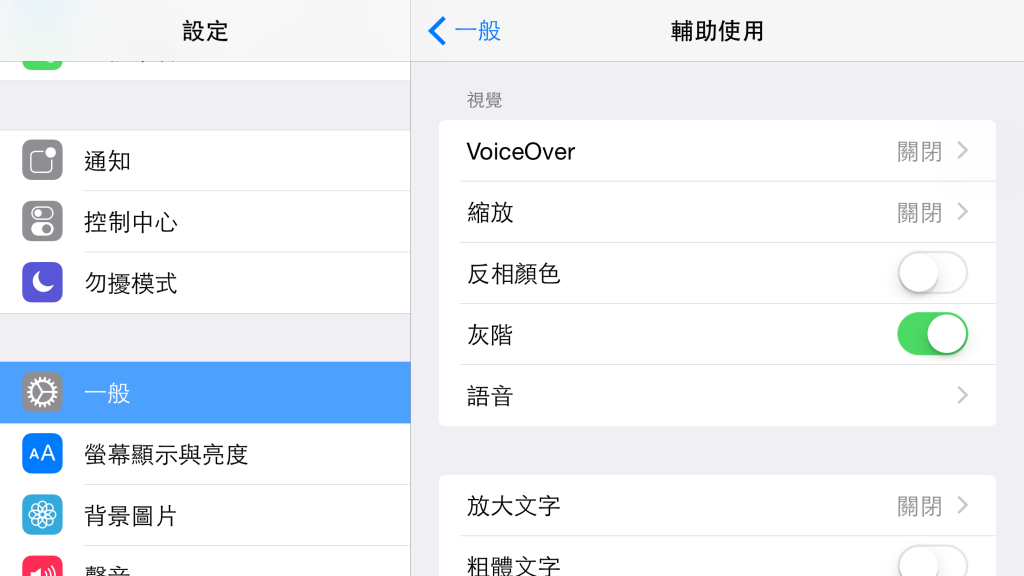
18. 如果你是iPhone6或iPhone6 Plus的使用者,用手指轻触Home键两下,就能轻松让萤幕上的应用程式画面往下降。
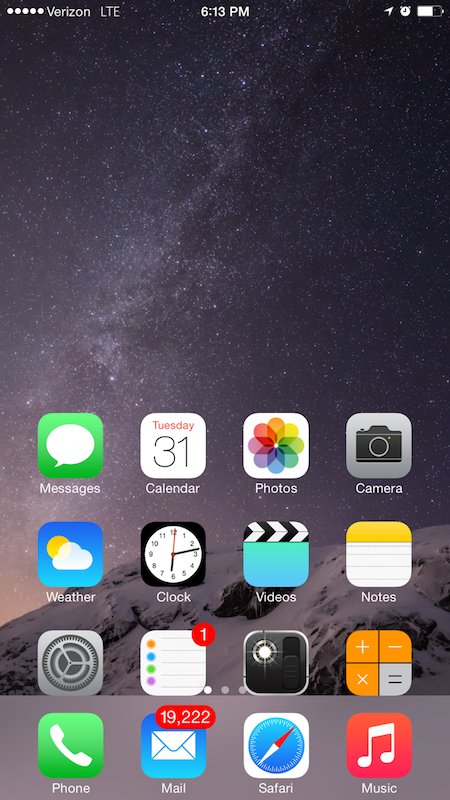
让你单手使用手机更轻松!
19. 如果你的iOS系统是8以上的话,无须解锁就能直接在锁屏萤幕上读取紧急医疗资讯。首先,点选iOS内建应用程式「健康」,进入后选择「医疗卡」填写相关资讯并设定「显示于锁定画面」。回到锁屏萤幕,点选左下角的「紧急服务」,接着就能在紧急服务的画面左下角处看见「医疗卡」选项,如此一来医护人员便能即时得知你的重要资讯。
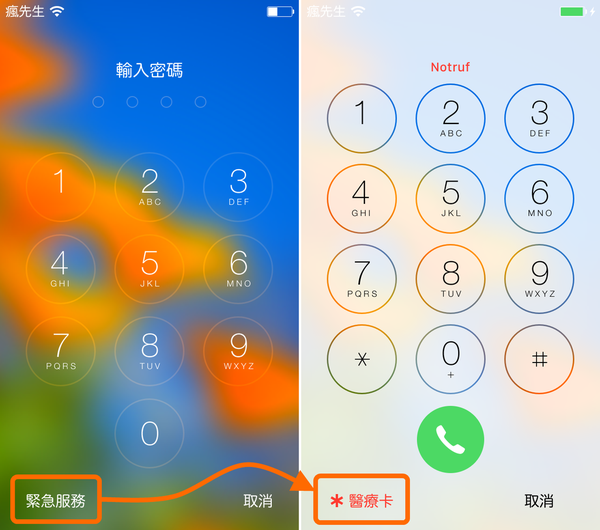
20. Apple在iOS9系统上增加了一项新功能,假如来电号码不在你的联络名单内,iPhone会直接列出可能的来电对象(前提是你必须存有对方的email)。
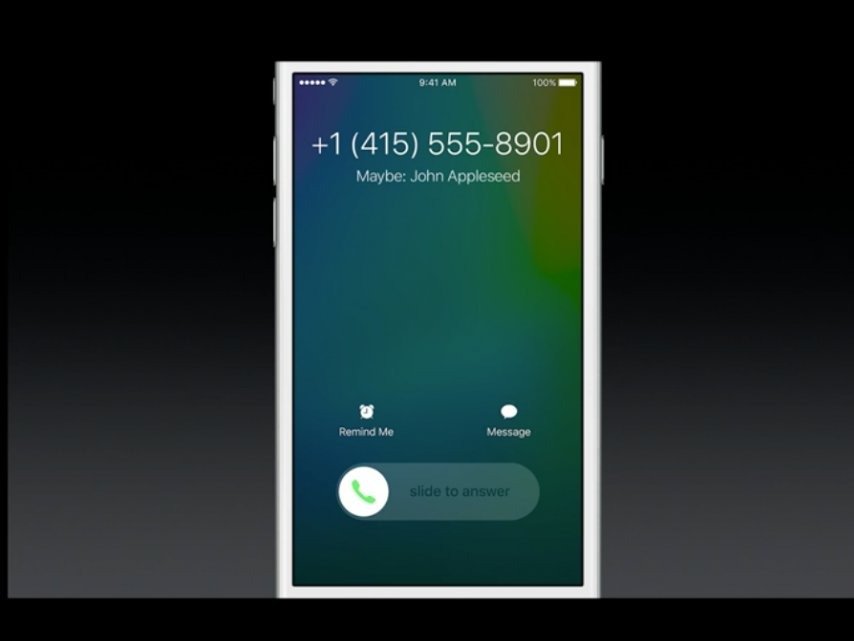
会显示为「可能是:XXX」。
21. 如果你是iOS9系统的用户,你可以请Siri根据日期或位置搜寻过去拍摄的照片。
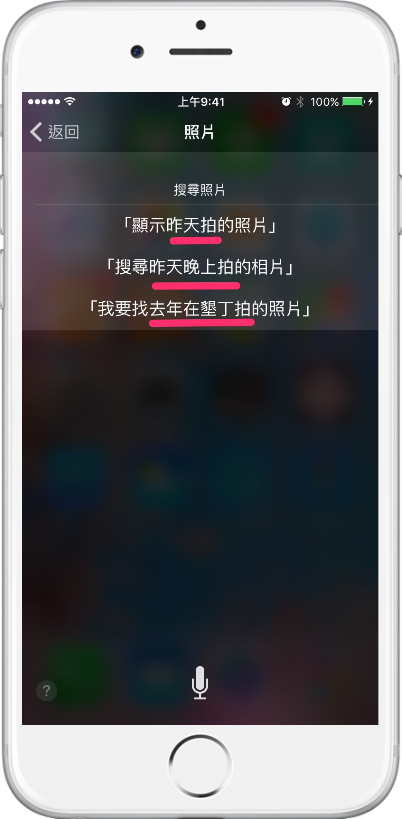
22. 如果你是iOS9系统的用户,你也可以让Siri提醒你等会要看讯息或看Email。
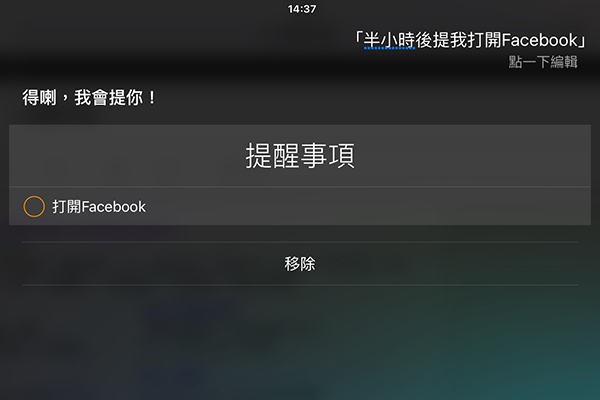
23. 如果你每天都在固定时间听音乐,当你之后在同样时间插上耳机时,iPhone就会自动拨放音乐。(这项功能只适用于iOS9系统。)

24. iOS9系统新增的「低耗电模式」能让电力更持久,启动低耗电模式后右上角的电量图示会变成黄色电池。
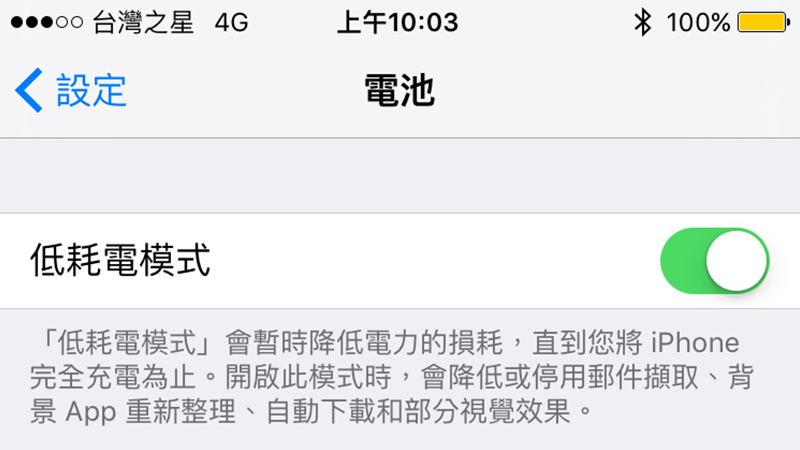
applealmond.com
25. 身为iOS9系统的用户,你可以直接在设定区顶部的搜寻栏输入关键字,快速搜寻任何你想要的资料。
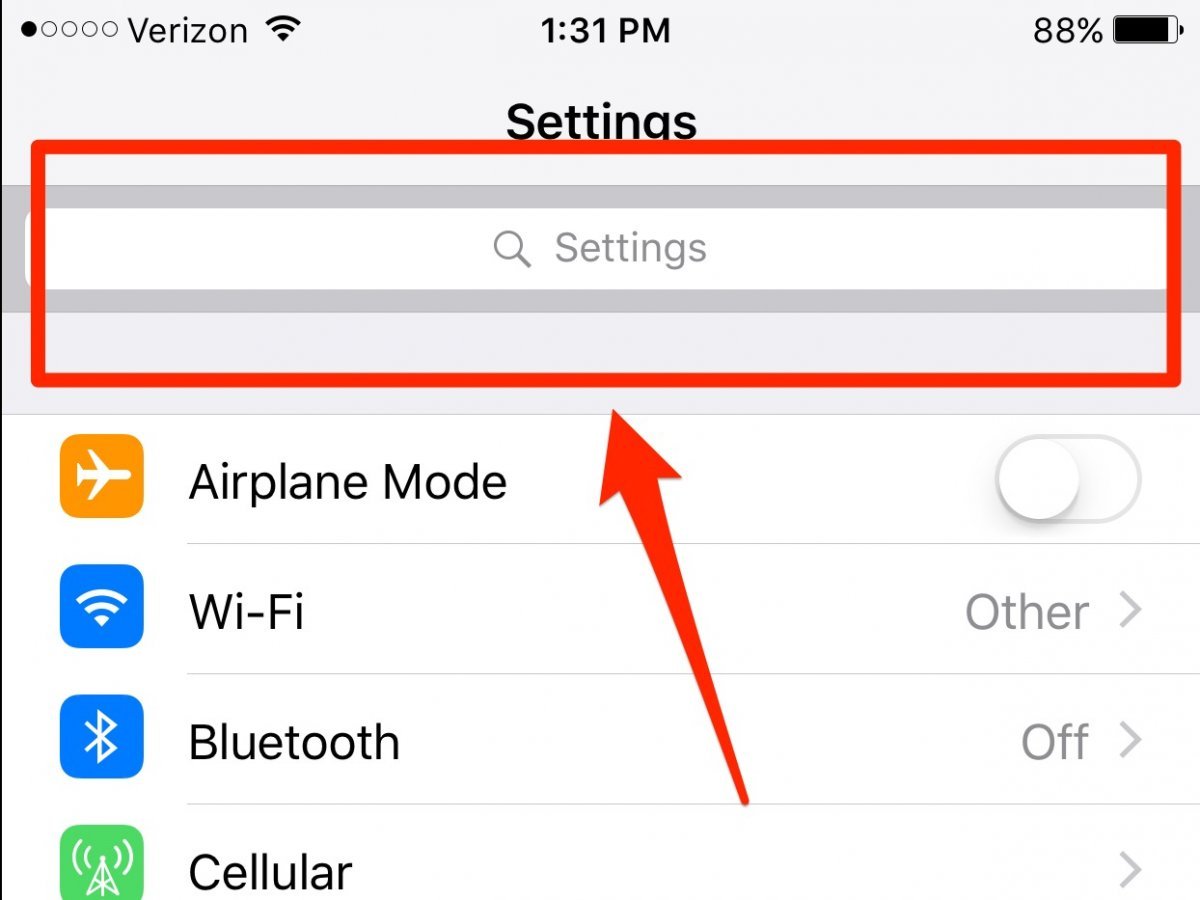
原来iPhone还有这么多实用的功能!快把这些小秘诀分享给身边也是拿iPhone的朋友吧!
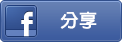
(往下還有更多精彩文章!)